เริ่มต้นการใช้งาน, 1) การเชื่อมต่อแบบมีสาย, 2) การเชื่อมต่อแบบไร้สาย – Asus RT-N15 User Manual
Page 320
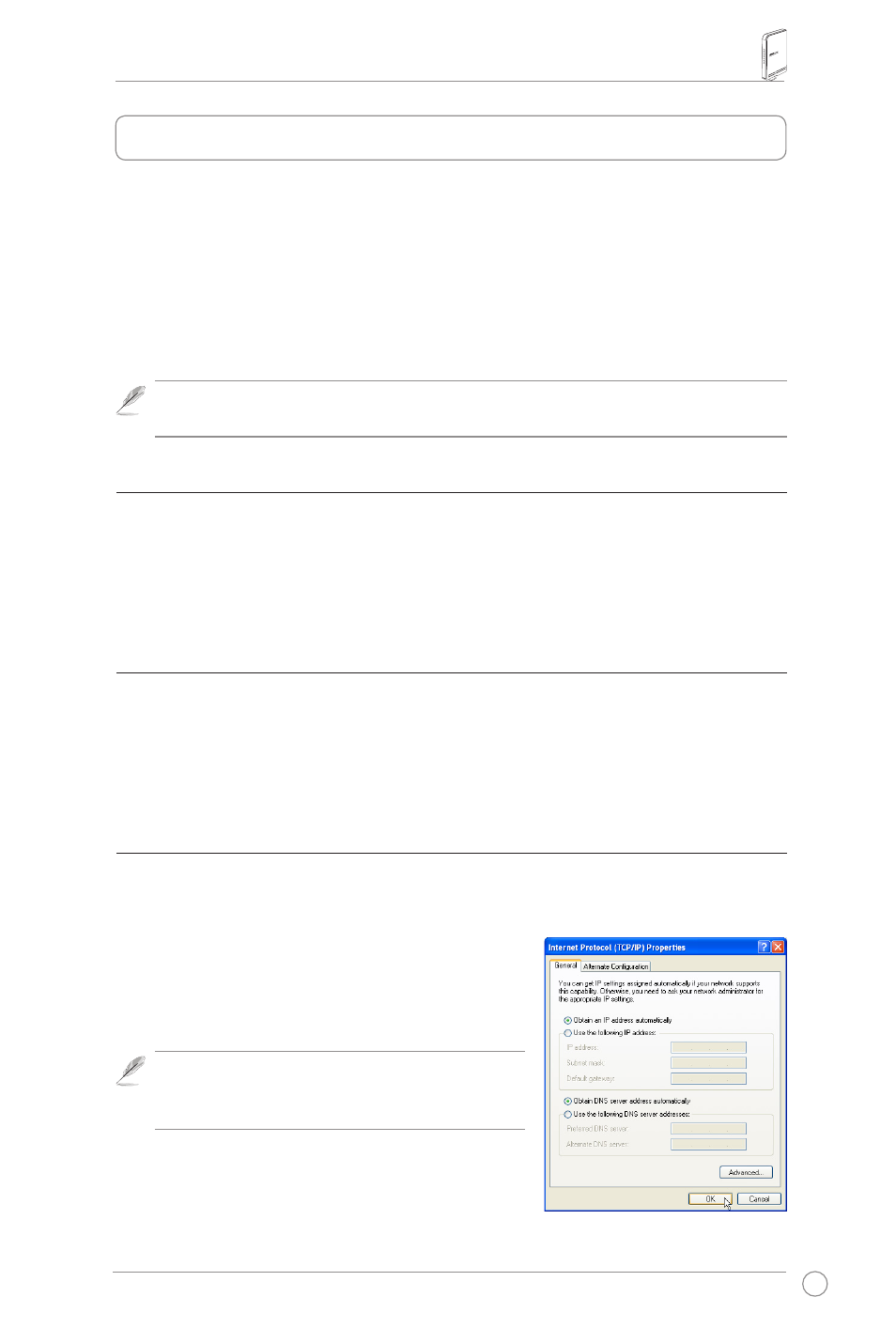
คู่มือเริ่มต้นฉบับย่อ RT-N15 ไวร์เลส เราเตอร์
1
ไวร์เลส เราเตอร์ ASUS RT-N15 สามารถใช้ในการทำงานได้้ หลากหลาย
สถานการณ์ที่มีการตั้งค่าคอนฟิเกอเรชั่นอย่างเหมาะสม
คุณอาจจำเป็นต้องเปลี่ยนแปลงการตั้งค่ามาตรฐานของไวร์เลส เราเตอร์
เพื่อให้ตรงกับความต้องการส่วนตัวของคุณ ดังนั้น ก่อนที่จะใช้ไวร์เลส เราเตอร์ ASUS
ให้ตรวจสอบการตั้งค่าพื้นฐานต่างๆ เพื่อให้แน่ใจว่าเครื่องจะสามารถทำงานได้ในสภาพแวดล้อมของคุณ
ASUS ให้ยูทิลิตี้ที่ชื่อ EZSetup สำหรับการตั้งค่าคอนฟิกเกอเรชั่น ไร้สายได้อย่างรวดเร็ว
ถ้าคุณต้องการใช้ EZSetup เพื่อตั้งค่าคอนฟิเกอเรชั่นเราเตอร์ของคุณ ให้อ่านบทที่ 6
ของคู่มือผู้ใช้ที่อยู่ในแผ่น CD
หมายเหตุ: แนะนำให้ใช้การเชื่อมต่อแบบมีสายสำหรับการตั้งค่าคอนฟิเกอเรชั่นครั้งแรก
เพื่อหลีกเลี่ยงปัญหาในการตั้งค่าที่อาจเกิดขึ้นได้ เนื่องจากความไม่แน่นอนของระบบไร้สาย
1) การเชื่อมต่อแบบมีสาย
ไวร์เลส เราเตอร์ ASUS RT-N15 ให้สายเคเบิลอีเธอร์เน็ต มาในกล่องบรรจุด้วย เนื่องจากไวร์เลส
เราเตอร์ ASUS มีฟังก์ชั่นครอสโอเวอร์อัตโนมัติในตัว ดังนั้น คุณจึงสามารถใช้ทั้งสายตรง
หรือสายครอสโอเวอร์สำหรสำหรับ การ เชื่อมต่อแบบมีสายก็ได้ เสียบปลายด้านหนึ่งของสายเคเบิล
เข้ากับพอร์ต LAN ที่แผงด้านหลังของเราเตอร์ และปลายอีก ด้านหนึ่งเข้ากับพอร์ตอีเธอร์เน็ตบน
PC ของคุณ
2) การเชื่อมต่อแบบไร้สาย
ในการสร้างการเชื่อมต่อแบบไร้สาย คุณจำเป็นต้องมีการ์ด WLAN ที่คอมแพทิเบิลกับมาตรฐาน
IEEE 802.11b/g/n ให้อ่านคู่มือผู้ใช้อะแดปเตอร์ไร้สายของคุณ สำหรับขั้นตอนการ เชื่อมต่อ
แบบไร้สาย ตามค่ามาตรฐานแล้ว SSID ของไวร์เลส เราเตอร์ ASUS คือ “default” (ตัวพิมพ์เล็ก),
ปิดการทำงานการเข้ารหัส และเปิดการรับรองตัวบุคคลของระบบไว้
3) การตั้งค่า ไอพี แอดเดรส (IP Address) สำหรับไคลเอ็นต์แบบมีสาย
และไร้สาย
ในการเข้าถึงไวร์เลส เราเตอร์ RT-N15 คุณต้องมีการตั้งค่า TCP/IP ที่ถูกต้องบนไคลเอ็นต์ทั้งแบบมีสาย
หรือไร้สายของคุณ ตั้งค่า ไอพี แอดเดรส ของไคลเอ็นต์ภายในซับเน็ตเดียวกันของ RT-N15
การรับ ไอพี แอดเดรส โดยอัตโนมัติ
ไวร์เลส เราเตอร์ RT-N15 ประกอบด้วยฟังก์ชั่น
DHCP เซิร์ฟเวอร์ ดังนั้น PC ของคุณจะได้รับ ไอพี
แอดเดรสโดยอัตโนมัติ
หมายเหตุ: ก่อนที่คุณจะรีบูต PC ใหม่
ให้เปิดเครื่องไวร์เลส เราเตอร์
และตรวจดูให้แน่ใจว่าเราเตอร์พร้อมใช้งาน
4. เริ่มต้นการใช้งาน
